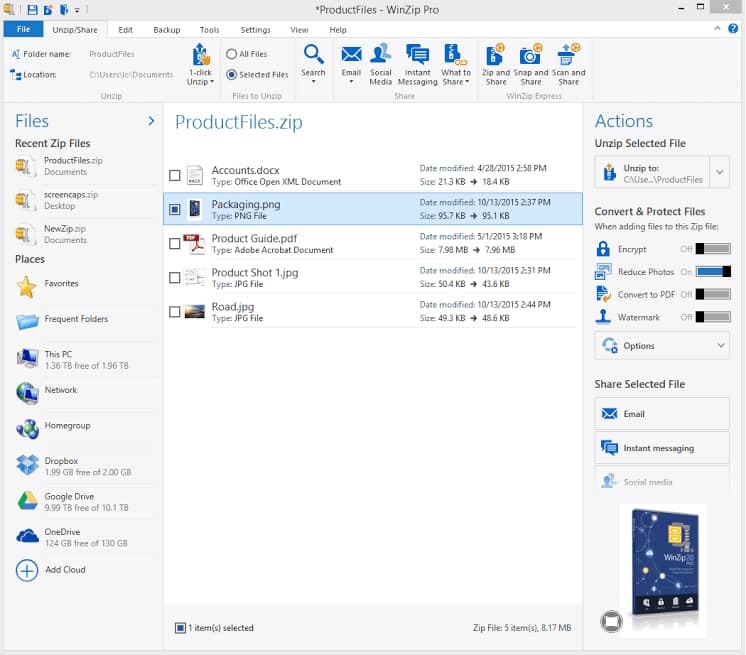
So öffnen Sie GZ -Dateien in Windows 10
GZ -Dateien werden üblicherweise zum Komprimieren großer Dateien verwendet, wodurch sie kleiner und einfacher zu speichern und übertragen werden. Wenn Sie den Inhalt dieser Dateien öffnen und anzeigen müssen, bietet Windows 10 eine einfache Möglichkeit, dies zu tun.
So öffnen Sie GZ -Dateien in Windows 10
- Laden Sie ein Dateiarchivierungsprogramm herunter und installieren Sie sie -Winrar, 7-Zip und Peazip sind hervorragende Optionen.
- Öffnen Sie das Programm und suchen Sie die Datei - Verwenden Sie nach dem Öffnen des Programms den Datei -Explorer, um die GZ -Datei zu finden, die Sie öffnen möchten, und wählen Sie sie aus.
- Extrahieren Sie die Datei - Sobald Sie die Datei gefunden haben, klicken Sie auf sie und das Programm extrahiert den Inhalt der GZ -Datei.
- Öffnen Sie die extrahierte Datei - Die extrahierte Datei befindet sich in ihrem ursprünglichen Format, sodass Sie sie mit dem entsprechenden Programm öffnen können.

Wie öffne ich eine .gz -Datei in Windows 10 ohne Winzip?
Es gibt verschiedene Möglichkeiten, eine .gz -Datei in Windows 10 ohne Winzip zu öffnen. Viele kostenlose Anwendungen können GZ -Dateien extrahieren. 7-Zip ist ein beliebtes Open-Source-Dateikomprimierungsprogramm, mit dem GZ-Dateien und viele andere Dateiformate geöffnet werden können. Es steht auf der offiziellen Website zum Download zur Verfügung. Um die .gz-Datei zu öffnen, öffnen Sie einfach 7-Zip, klicken Sie auf das Menü "Datei", wählen Sie "Archiv öffnen", wählen Sie die .gz-Datei und klicken Sie dann auf "Öffnen".
Alternativ können Sie das Windows-integrierte Dateikomprimierungswerkzeug WinRAR verwenden. Es kann auch .gz -Dateien öffnen. Um eine .gz -Datei in Winrar zu öffnen, öffnen Sie einfach Winrar, klicken Sie auf das Menü "Datei", wählen Sie "Archiv öffnen", wählen Sie die .gz -Datei und klicken Sie dann auf "OK".
Schließlich können Sie auch ein kostenloses Online -Tool zum Öffnen von .gz -Dateien verwenden. Online -Tools wie Archivkonverter können GZ -Dateien und andere Arten von Archivdateien öffnen. Um eine .gz -Datei im Archivkonverter zu öffnen, wählen Sie einfach die Datei aus, klicken Sie auf "Konvertieren" und dann das Dateiformat, in das Sie sie konvertieren möchten.
Wie öffne ich eine .gz -Datei in Windows?
GZ-Dateien sind komprimierte Archivdateien, die unter Verwendung verschiedener Programme auf Windows-basierten Computern geöffnet werden können. Um eine .gz-Datei zu öffnen, müssen Sie ein Programm verwenden, das die GZ-Komprimierung unterstützt, z. B. 7-Zip oder Peazip. 7-Zip ist ein kostenloses Open-Source-Programm, das für Windows, Mac OS X, Linux und andere Betriebssysteme verfügbar ist. Peazip ist auch ein kostenloses Open-Source-Programm mit einer benutzerfreundlichen Schnittstelle.
Um eine .gz-Datei mit 7-Zip zu öffnen, klicken Sie mit der rechten Maustaste auf die Datei und wählen Sie im Kontextmenü „7-Zip“> „Archiv öffnen“. Dadurch wird die 7-Zip-Schnittstelle geöffnet, an der Sie den Inhalt der GZ-Datei extrahieren können. Um die Dateien zu extrahieren, klicken Sie oben im Fenster auf die Schaltfläche „Extrahieren“. Sie können dann den Zielordner für die extrahierten Dateien auswählen.
Um eine .gz-Datei mit Peazip zu öffnen, klicken Sie mit der rechten Maustaste auf die Datei und wählen Sie im Kontextmenü "peazip"> "Archiv öffnen". Dadurch wird die Peacip -Schnittstelle geöffnet, an der Sie den Inhalt der GZ -Datei extrahieren können. Um die Dateien zu extrahieren, klicken Sie oben im Fenster auf die Schaltfläche „Extrahieren“. Sie können dann den Zielordner für die extrahierten Dateien auswählen.
Sobald die Dateien extrahiert wurden, können Sie sie normal öffnen. Wenn sich die extrahierten Dateien in einem anderen Format befinden, müssen Sie möglicherweise ein anderes Programm verwenden, um sie zu öffnen.
Wie entpee ich eine .gz -Datei in der Windows -Eingabeaufforderung?
Um eine .gz-Datei in der Windows-Eingabeaufforderung zu entpacken, müssen Sie ein Befehlszeilen-Tool namens 7-Zip verwenden. 7-Zip ist ein kostenloser und Open-Source-Dateiarchiver, der zum Komprimieren und Dekomprimieren von Dateien verwendet sowie Archive erstellt und extrahiert wird. Um 7-Zip zu verwenden, müssen Sie die Eingabeaufforderung öffnen und im folgenden Befehl eingeben: "7Z E Dateiname.gz". Dadurch wird der Inhalt der .gz -Datei in das Verzeichnis extrahiert, in dem der Befehl ausgeführt wurde. Nach Abschluss der Extraktion können Sie über das Verzeichnis auf die Dateien zugreifen.
Wenn Sie eine GUI (grafische Benutzeroberfläche) verwenden möchten, um eine .gz -Datei zu entpacken, können Sie auch ein Programm namens WinZIP verwenden. Winzip ist ein beliebtes Dateikomprimierungs- und Archivierungswerkzeug, das sowohl für Windows als auch für Mac OS zur Verfügung steht. Um WinZIP zu verwenden, öffnen Sie einfach das Programm, suchen Sie die .gz -Datei und klicken Sie auf die Schaltfläche „Extrahieren“. Sie können dann den Zielordner auswählen und auf die Schaltfläche „Extrahieren“ klicken, um die Dateien im Verzeichnis Ihrer Wahl zu speichern.
Sowohl 7-Zip als auch WinZIP sind hervorragende Tools zum Entpacken von .gz-Dateien unter Windows. 7-Zip ist eine gute Wahl, wenn Sie sich mit der Kommandozeile wohl fühlen, während Winzip perfekt für diejenigen ist, die es vorziehen, eine GUI zu verwenden.
Wie entpee ich eine Tar GZ -Datei in Windows 10?
Die Entpackung einer Teer -GZ -Datei in Windows 10 ist ein relativ einfacher Prozess. Eine Tar GZ -Datei ist eine komprimierte Archivdatei, die einer .zip -Datei ähnelt. Es wird mit GZIP erstellt, einem beliebten Dienstprogramm für Dateikomprimierung. Um eine Tar GZ -Datei zu entpacken, muss der Benutzer zunächst ein Programm herunterladen, das das Archiv auspacken kann. Es gibt viele Programme von Drittanbietern zum Herunterladen, wie 7-Zip, Winrar oder Winzip. Sobald das Programm installiert ist, kann der Benutzer die Tar GZ-Datei öffnen, indem sie darauf klickt. Das Programm entpackt dann automatisch das Archiv, sodass der Benutzer auf die Dateien zugreifen kann.
Um sicherzustellen, dass die TAR GZ -Datei korrekt ausgepackt wird, sollte der Benutzer überprüfen, ob das Programm, das er verwendet, das GZIP -Format unterstützt. Einige Programme können die Datei möglicherweise öffnen, die Datei wird jedoch möglicherweise nicht korrekt ausgepackt. Wenn dies der Fall ist, sollte der Benutzer ein anderes Programm ausprobieren. Darüber hinaus sollte der Benutzer sicherstellen, dass das Programm auf dem neuesten Stand ist und dass Sicherheitspatches installiert sind. Durch die Ausführung dieser Schritte sollte der Benutzer in der Lage sein, eine TAR GZ -Datei in Windows 10 erfolgreich zu entpacken.
- Laden Sie ein Programm herunter, mit dem Tar GZ-Dateien wie 7-Zip, Winrar oder Winzip ausgepackt werden können.
- Öffnen Sie die Tar GZ-Datei, indem Sie sie doppelklicken.
- Das Programm entpackt automatisch das Archiv, sodass der Benutzer auf die Dateien zugreifen kann.
- Überprüfen Sie, ob das Programm das GZIP -Format unterstützt.
- Stellen Sie sicher, dass das Programm auf dem neuesten Stand ist und alle Sicherheitspatches installiert sind.
So extrahieren Sie die GZ -Datei in der Befehlszeile Windows
GZ -Dateien sind komprimierte Dateien, die unter Windows 10 mit einer Vielzahl von Programmen geöffnet werden können. Diese Dateien werden üblicherweise verwendet, um große Datenmengen in komprimierter Form zu speichern. Um eine GZ -Datei in Windows 10 zu extrahieren, muss der Benutzer ein Befehlszeilen -Tool wie die Windows -Eingabeaufforderung verwenden.
Um eine GZ -Datei mit der Windows -Eingabeaufforderung zu extrahieren, muss der Benutzer zuerst die Eingabeaufforderung öffnen. Dies kann durch Eingeben von „CMD“ in die Windows 10 -Suchleiste und die Auswahl des Eingabeaufforderungsprogramms erfolgen. Sobald die Eingabeaufforderung geöffnet ist, sollte der Benutzer den folgenden Befehl eingeben: "Gzip -D Dateiname.gz". Dieser Befehl extrahiert den Inhalt der GZ -Datei in das gleiche Verzeichnis. Der Benutzer kann auch ein anderes Verzeichnis angeben, um den Inhalt der GZ -Datei zu extrahieren, indem Sie in: "GZIP -D Dateiname.gz -o DirectoryName" eingeben.
Nach dem Eingeben des entsprechenden Befehls sollte der Benutzer die Eingabetaste drücken, um den Inhalt der GZ -Datei zu extrahieren. Sobald die Extraktion abgeschlossen ist, kann der Benutzer den Inhalt der GZ -Datei in Windows Explorer durch Öffnen des Verzeichnisses, in dem der Inhalt extrahiert wurde, anzeigen. Der Benutzer kann dann die Dateien so öffnen, wie sie es normalerweise tun würden.
Wie öffne ich eine GZ -Datei in Windows 10 ohne Winzip?
Komprimierte Dateien wie .gz-Dateien werden im Internet und anderen Plattformen für Dateifreigabe häufig verwendet, da sie die Größe einer Datei erheblich reduzieren können. Um eine .gz-Datei in Windows 10 zu öffnen, benötigen Sie kein Programm von Drittanbietern, da Windows 10 sie fast so einfach öffnen kann wie jede andere Datei.
Um .gz -Dateien in Windows 10 ohne Winzip zu öffnen, müssen Sie einen Archiver installieren lassen. Es gibt viele Erzivers, wie 7-Zip, Winrar, Winzip und Bandizip. Alle diese Erzivers können zum Öffnen von .gz -Dateien verwendet werden. Sobald Sie einen dieser Erziffer installiert haben, können Sie die Datei öffnen, indem Sie mit der rechten Maustaste auf die Datei klicken und das Archiver-Programm aus dem Menü "Öffnen Sie mit dem Kontext" auswählen. Das Programm öffnet die Datei und dekomprimiert sie so, dass Sie auf den Inhalt im Inhalt zugreifen können.
Eine andere Möglichkeit, .GZ-Dateien in Windows 10 zu öffnen, besteht darin, das integrierte Windows-Expander-Tool zu verwenden. Dies ist ein kostenloses Tool, das aus dem Microsoft Store heruntergeladen werden kann. Nach dem Herunterladen und Installieren können Sie .gz-Dateien öffnen, indem Sie auf die Datei doppelklicken. Der Windows -Expander öffnet die Datei und dekomprimiert sie für Sie, damit Sie auf den Inhalt zugreifen können.
Entpeak -GZ -Datei Windows 11 entpacken
Das Entpacken von GZ -Dateien in Windows 10 kann in wenigen einfachen Schritten erfolgen. GZ -Dateien sind komprimierte Dateien, die mit dem GZIP -Komprimierungsdienstprogramm erstellt wurden. GZ -Dateien werden aufgrund ihrer kleineren Größe häufig zum Speichern großer Dateien verwendet. Windows 10 verfügt nicht über eine native UN-IZIP-Funktion, aber Sie können eine kostenlose und benutzerfreundliche Anwendung von Drittanbietern verwenden, wenn Sie GZ-Dateien in Windows 10 öffnen und extrahieren müssen.
Um GZ-Dateien in Windows 10 zu öffnen und zu extrahieren, können Sie 7-Zip verwenden. 7-Zip ist ein kostenloser und Open-Source-Dateiarchiver, ein Dienstprogramm, mit dem Gruppen von Dateien in komprimierten Containern platziert werden, die als Archive bezeichnet werden. 7-Zip ist für Windows 10 und andere Windows-Versionen verfügbar und kann von seiner offiziellen Website heruntergeladen werden.
Nach der Installation können Sie jede GZ-Datei öffnen, indem Sie mit der rechten Maustaste klicken und dann im Popup-Menü "7-Zip"> "Archiv öffnen" auswählen. Sie können dann die GZ-Datei extrahieren, indem Sie die Dateien, die sie aus dem 7-Zip-Fenster enthält, ziehen und fallen lassen oder aus dem 7-Zip-Menü „Extrahieren“ auswählen.
So öffnen Sie die GZ -Datei in Windows
GZ -Dateien sind komprimierte Archive, die mit Hilfe des GNU -ZIP -Komprimierungsmittels erstellt wurden. Wenn Sie eine GZ -Datei heruntergeladen haben und sie in Windows 10 öffnen möchten, müssen Sie einige Schritte befolgen.
Um GZ -Dateien in Windows 10 zu öffnen, müssen Sie ein Programm installieren, das den Inhalt extrahieren kann. 7-Zip ist ein Open-Source-Programm, mit dem Sie GZ-Dateien öffnen können. Laden Sie die 7-ZIP-Setup-Datei von der 7-Zip-Website herunter und führen Sie es aus, um 7-Zip zu installieren. Öffnen Sie nach der Installation 7-Zip und navigieren Sie zum Ordner mit der GZ-Datei. Klicken Sie mit der rechten Maustaste auf die Datei und wählen Sie im Menü "Hier extrahieren". Die GZ -Datei wird im selben Ordner extrahiert.
Wenn Sie den Inhalt der GZ-Datei öffnen möchten, klicken Sie mit der rechten Maustaste darauf und wählen Sie Open Archive. Wählen Sie die Datei aus, die Sie öffnen möchten, und klicken Sie auf OK. Die Datei wird im damit verbundenen Programm geöffnet. Wenn Sie kein Programm installiert haben, das die Datei öffnen kann, können Sie den Windows 10 -Datei -Explorer verwenden. Klicken Sie mit der rechten Maustaste auf die Datei und wählen Sie mit> eine andere App auswählen. Wählen Sie das Programm aus, mit dem Sie die Datei öffnen möchten, und klicken Sie auf OK. Die Datei wird geöffnet.
So öffnen Sie die GZ -Datei in Android
GZ-Dateien sind komprimierte Dateien, die mit dem UNIX-basierten GZIP-Dienstprogramm erstellt wurden, wodurch die Größe der Datei für schnellere Dateiübertragungen reduziert werden. Android -Geräte verfügen nicht über die native Fähigkeit, GZ -Dateien zu öffnen und zu extrahieren. Um GZ -Dateien auf einem Android -Gerät zu öffnen, müssen Sie zunächst eine Archive Manager -App im Google Play Store herunterladen und installieren.
- Schritt 1: Öffnen Sie die Google Play Store -App und suchen Sie nach "Archive Manager".
- Schritt 2: Laden Sie eine Archive Manager -App herunter und installieren Sie sie.
- Schritt 3: Öffnen Sie die Archive Manager -App und suchen Sie die GZ -Datei.
- Schritt 4: Tippen Sie auf die GZ -Datei, um sie zu öffnen, und sie beginnt automatisch zu extrahieren.
- Schritt 5: Wenn die Extraktion abgeschlossen ist, wird der Inhalt der GZ -Datei in der Archive Manager -App angezeigt.
Sobald die GZ -Datei extrahiert wurde, können Sie den Inhalt der Datei anzeigen, bearbeiten und verschieben. In den meisten Fällen enthält die GZ -Datei mehrere einzelne Dateien, auf die separat zugegriffen und extrahiert werden kann. Einige Archiv -Manager -Apps können jedoch möglicherweise nicht bestimmte Arten von Archivdateien wie RAR- oder 7Z -Dateien extrahieren. In diesen Fällen müssen Sie möglicherweise eine andere Archivmanager -App herunterladen.
Was ist eine GZ -Datei
Eine GZ -Datei ist eine Art komprimierte Datei, die normalerweise mit der GNU -ZIP -Software erstellt wird. Es verwendet eine Kombination aus dem Lempel-Ziv-Coding (LZ77) -Algorithmus und Huffman-Codierung, um Dateien zu komprimieren. GZ -Dateien werden häufig verwendet, um Webseiten zu komprimieren, sodass sie einfacher heruntergeladen werden können. Sie werden auch häufig für UNIX-basierte Betriebssysteme wie Linux und Mac OS X verwendet.
Um eine GZ-Datei in Windows 10 zu öffnen, müssen Sie ein Dateiarchivierungsprogramm wie Winrar, 7-Zip oder Winzip herunterladen und installieren. Sobald Sie die Software installiert haben, können Sie die GZ-Datei öffnen, indem Sie mit der rechten Maustaste klicken und die Option „Öffnen mit“ auswählen. Wählen Sie das von Ihnen heruntergeladene Dateiarchivierungsprogramm aus und die GZ -Datei wird geöffnet. Sie können dann die in der GZ -Datei enthaltenen Dateien extrahieren.
Befolgen Sie die folgenden Schritte, um eine GZ -Datei in Windows 10 zu öffnen:
- Laden Sie ein Dateiarchivierungsprogramm wie Winrar, 7-Zip oder Winzip herunter und installieren Sie sie.
- Klicken Sie mit der rechten Maustaste auf die GZ-Datei und wählen Sie "Öffnen Sie mit."
- Wählen Sie das von Ihnen installierte Dateiarchivierungsprogramm aus.
- Die GZ -Datei wird geöffnet.
- Extrahieren Sie die in der GZ -Datei enthaltenen Dateien.
Unzipe GZ -Datei Python
Python bietet verschiedene Möglichkeiten, eine GZ -Datei zu entpacken oder zu extrahieren. Eine der beliebtesten Möglichkeiten, eine GZ -Datei zu entpacken, besteht darin, das Python GZIP -Modul zu verwenden. Dieses Modul bietet Zugriff auf die GZIP -Dateien und ermöglicht es Ihnen, den Inhalt der GZIP -Dateien zu dekomprimieren und zu lesen. Das GZIP -Modul ist Teil der Python Standard Library und kann in jedes Python -Programm importiert werden.
Die Verwendung des Python -GZIP -Moduls ist der einfachste Weg, um eine GZ -Datei in Windows 10 zu entpacken. Zum Starten müssen Sie das GZIP -Modul importieren und die GZ -Datei mit der Funktion open () öffnen. Nach dem Öffnen der Datei können Sie die Funktion read () aufrufen, um den Inhalt der GZ -Datei zu lesen. Sobald der Inhalt gelesen wird, können Sie die Funktion close () verwenden, um die Datei zu schließen.
- Schritt 1: Öffnen Sie ein Eingabeaufforderungfenster.
- Schritt 2: Geben Sie "Python" im Eingabeaufforderungfenster ein und drücken Sie die Eingabetaste.
- Schritt 3: Geben Sie "GZIP importieren" und drücken Sie die Eingabetaste.
- Schritt 4: Geben Sie "Öffnen (" Beispiel.GZ "," RB ")") und drücken Sie die Eingabetaste.
- Schritt 5: Geben Sie "f = gzip.open (" example.gz "," rb ")") und drücken Sie die Eingabetaste.
- Schritt 6: Geben Sie "data = f.read ()" ein und drücken Sie die Eingabetaste.
- Schritt 7: Geben Sie "f.close ()" ein und drücken Sie die Eingabetaste.
- Schritt 8: Geben Sie "Daten" ein und drücken Sie die Eingabetaste.
- Schritt 9: Der Inhalt der GZ -Datei wird im Eingabeaufforderungfenster angezeigt.
- Schritt 10: Schließen Sie das Eingabeaufforderungfenster.
So öffnen Sie die GZ -Datei in Excel
GZ -Dateien sind komprimierte Datendateien, mit denen große Datenmengen in einer kleineren Dateigröße gespeichert werden. Dies erleichtert das Übertragen, Speichern und Freigeben von Dateien. Wenn Sie Windows 10 verwenden, fragen Sie sich möglicherweise, wie Sie GZ -Dateien öffnen. Glücklicherweise ist es einfach, GZ -Dateien in Windows 10 zu öffnen.
Der einfachste Weg, eine GZ -Datei zu öffnen, besteht darin, das WinRAR -Programm zu verwenden. Winrar ist ein Programm für Windows -Computer, mit denen komprimierte Dateien geöffnet und extrahiert werden können. Doppelklicken Sie auf die Datei, um eine GZ-Datei in Windows 10 mit Winrar zu öffnen, und wählen Sie dann "Extrahieren Sie auf". Dadurch wird der Inhalt der GZ -Datei in einen Ordner an derselben Stelle wie die ursprüngliche GZ -Datei extrahiert.
Eine andere Möglichkeit, GZ-Dateien in Windows 10 zu öffnen, besteht darin, das 7-Zip-Programm zu verwenden. 7-Zip ist ein kostenloses Open-Source-Programm, mit dem komprimierte Dateien geöffnet und extrahiert werden sollen. Um eine GZ-Datei in Windows 10 mit 7-Zip zu öffnen, klicken Sie mit der rechten Maustaste auf die Datei und wählen Sie "7-Zip" aus und wählen Sie "Hier extrahieren". Dadurch wird der Inhalt der GZ -Datei in einen Ordner an derselben Stelle wie die ursprüngliche GZ -Datei extrahiert.
Sowohl Winrar als auch 7-Zip sind einfach zu bedienen und sind großartige Optionen für das Öffnen von GZ-Dateien in Windows 10. Wenn Sie nach einer Möglichkeit suchen, GZ-Dateien in Windows 10 zu öffnen, sollte eines dieser Programme den Job erledigen.
Wie öffnen oder extrahieren Sie .tar.gz, .tgz oder .gz. Dateien in Windows 10
GZ -Dateien sind eine großartige Möglichkeit, große Dateien zu komprimieren und zu speichern, kann jedoch verwirrend sein, wenn Sie mit dem Prozess nicht vertraut sind. Zum Glück erleichtert Windows 10 einfach, GZ-Dateien mit dem integrierten Windows-Datei-Explorer zu öffnen. Mit nur wenigen Klicks können Sie schnell auf die Dateien in Ihrem GZ -Archiv entpacken und zugreifen. Mit dieser Anleitung haben Sie jetzt alle Tools, die Sie benötigen, um GZ -Dateien unter Windows 10 zu öffnen. Gehen Sie also jetzt an, um Ihre Reißverschlussarchive zu erkunden!




